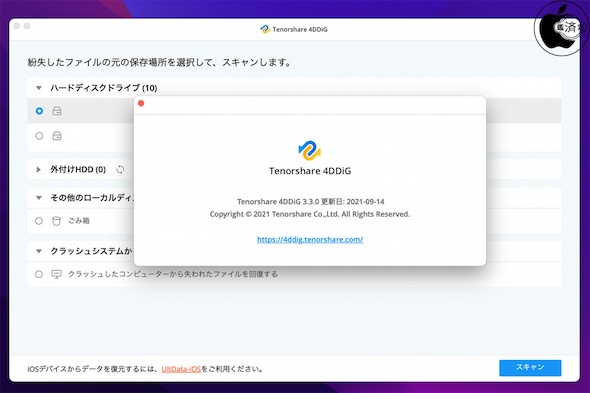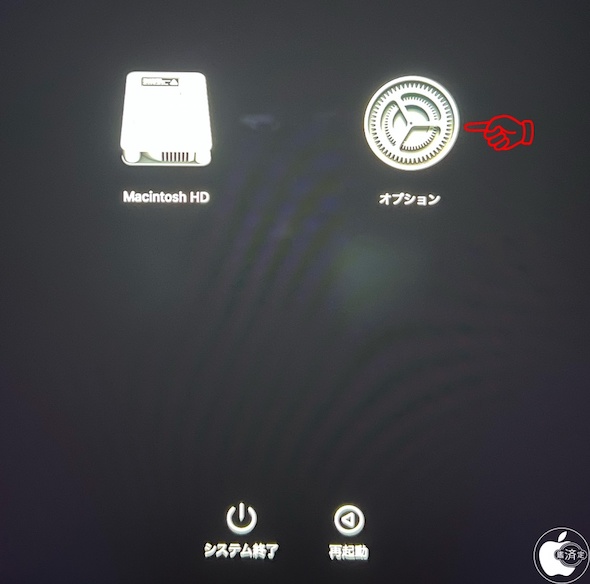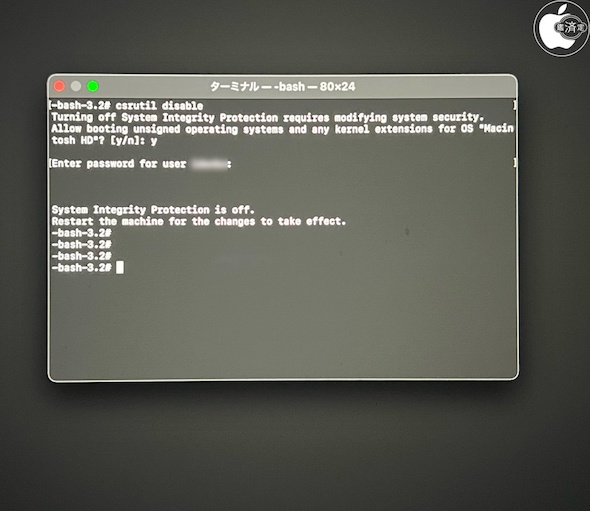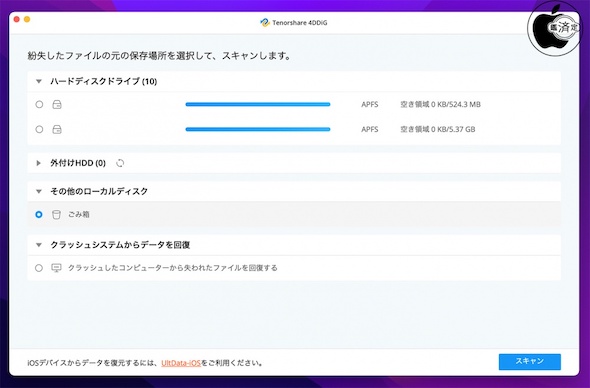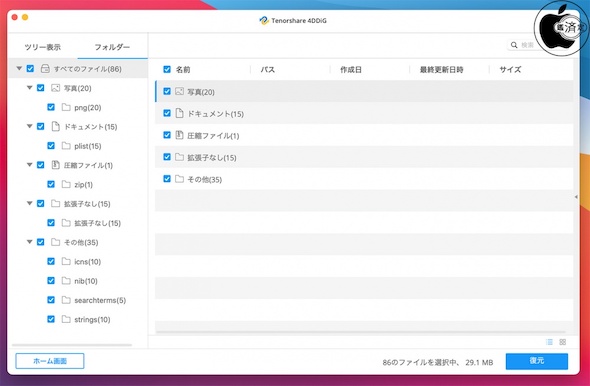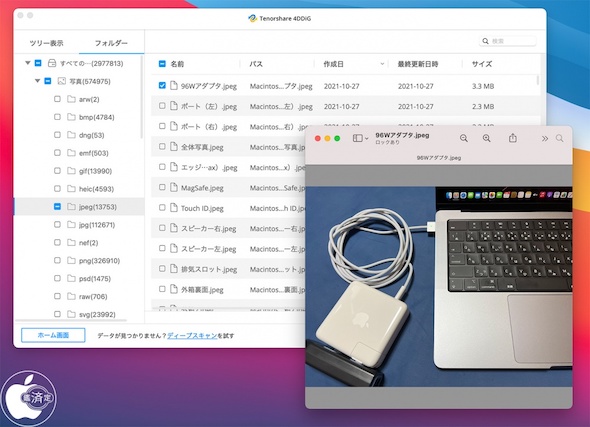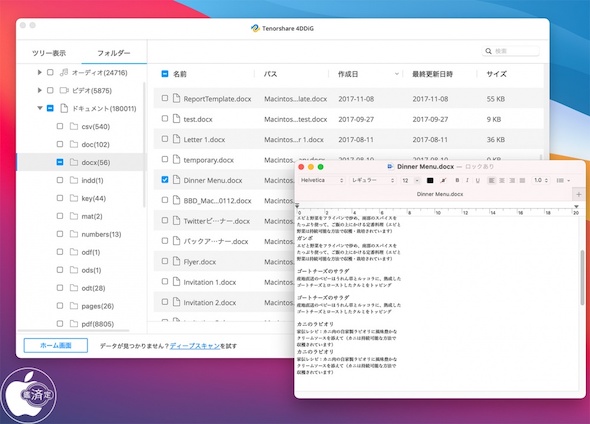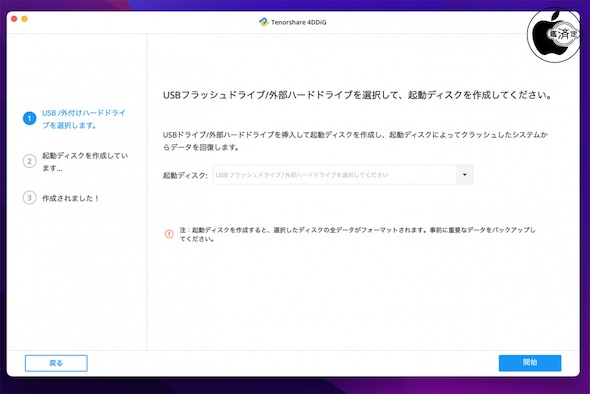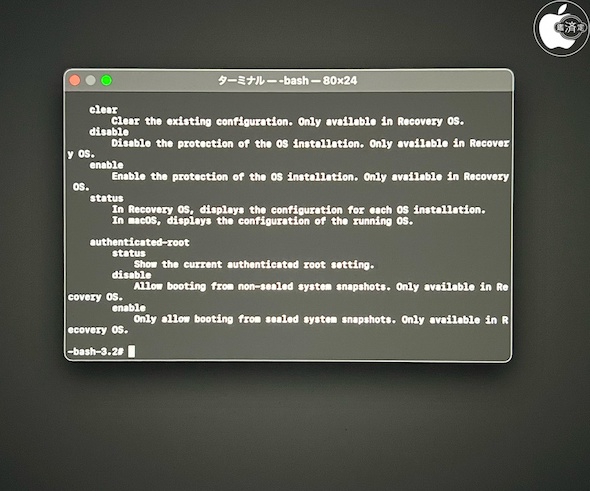Macのハードドライブや外部ディスク上の写真、ビデオ、書類を含むファイルを復元するためのソフトウェア「4DDiG Macデータ復元ソフト」を試してみた。
Tenorshareが販売するこのソフトはOS X Yosemite 10.10以降に対応。OS X 10.11 El Capitan以降の場合、システム保護機能「Rootless」(SIP: System Integrity Protection)を無効にする必要がある。
Rootlessを無効にし、起動する
起動するまでの手順は次の通り。
Intel搭載Macの場合は、Macの電源を入れた直後に、commandキーとRキーを押し続ける。
Apple Silicon搭載Macの場合は「起動オプションを読み込み中」と表示されるまで、Macの電源ボタンを押したままにし「オプション」をクリックしてから、「続ける」をクリック。
ファームウェアパスワードやMac管理者のパスワードなど、パスワードの入力を求められる場合がある。
要求されたパスワードを入力して先に進む。
macOS 復旧ユーティリティウィンドウが表示されたら、メニューバーのユーティリティ>ターミナルを選択。
ターミナルが起動したら「csrutil disable」と入力し、リターンキーを押す。
y/nで「y」を選択。
変更を有効にするためにMacを再起動する。
4DDiG Macデータ復元ソフトを起動し、ストレージなどの場所を選択する。
選択が完了したら「スキャン」ボタンをクリック。
ストレージサイズによってスキャン時間は異なる。
スキャンが完了すると、復元可能なファイルがリスト表示される。
デフォルトは「ツリー表示」なので、これを「フォルダー」に切り替える。
発見されたファイル数に加え、圧縮ファイル、拡張子付きファイル、IMG4ファイルなどが分類分けされる。
復元したいファイルを選び「復元」ボタンをクリック。
なお、復元先はMacに接続した外部HDやUSBメモリなどを選択する。
実際に試してみた
フォルダ>写真で「jpeg」にある1つのJPEGファイルを選択し復元してみた。
削除したはずのjpegファイルが
復元されたファイルリストを見ると、ファイル名が反映されていることが分かる。
ファイル名を変更するように心がければ、4DDiG Macデータ復元ソフトで容易にファイルを探しやすくなる。
フォルダ>ビデオで「mov」にある1つのmovファイルを選択し復元してみた。
削除したはずのmovファイルが復元された。
復元されたファイルリストを見ると、動画ファイルサイズが確認できるため、復元先のストレージ容量を確保しやすい。
フォルダ>ドキュメントで「docx」にある1つのMicrosoft Wordファイルを選択し復元してみた。
Microsoft Wordファイルは、ファイル名と作成日付から探しやすいファイルだと言える。
Microsoft Excelファイル(xlsx)もフォルダに拡張子による分類分けされて表示される。
クラッシュシステムからデータを回復を選択すると、USBフラッシュドライブ、外部ストレージを起動ディスクを作成し、外部ストレージからの起動により、Mac内蔵ストレージ内のファイル復元も行える機能も装備している。
クラッシュしたシステムから、写真や動画などを救出できる可能性が広がる。
ファイルの復元が完了したら、システム保護機能「Rootless」(SIP: System Integrity Protection)を再度有効にする。
再びmacOS復旧画面を表示する手順に戻り、ターミナルで「csrutil enabled」と入力し、リターンキーを押す。
変更を有効にするためにMacを再起動する。
誤って削除してしまったファイルを復元するツールとして4DDiG Macデータ復元ソフトを使うメリットは大きい。
なお、Apple Silicon搭載Macの場合、Intel Macと比べ、復元可能なファイル数が少なくなる。
このソフトは個人の場合、月額制、年額制、買い取り制で販売されており、法人向けは5ライセンス年額制だ。現在、最大70%オフで販売する「クリスマス&新春セール」が開催されている。
関連記事
関連リンク
からの記事と詳細
https://ift.tt/3EiJAtN
科学&テクノロジー